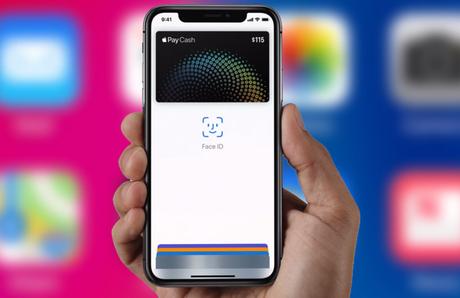
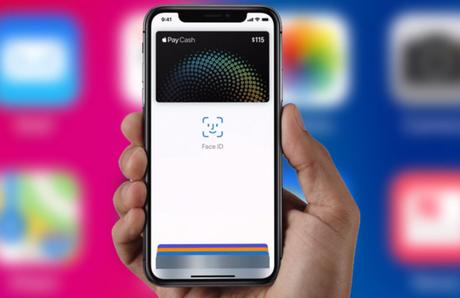 Utiliser Face ID sur l’iPhone X
Utiliser Face ID sur l’iPhone X
Face ID vous permet, en toute sécurité, de déverrouiller votre iPhone X, de vous authentifier pour effectuer des achats, de vous connecter à des apps, et bien plus encore, le tout d’un simple regard. Achats avec Apple Pay
Pour utiliser Face ID avec Apple Pay, assurez-vous qu’Apple Pay est configuré sur votre iPhone X et activé dans Réglages > Face ID et code. Ensuite, procédez comme suit :
Pour effectuer un achat dans un magasin :
1/ Pour utiliser votre carte par défaut, appuyez deux fois sur le bouton latéral. Pour utiliser une autre carte, appuyez deux fois sur le bouton latéral, touchez votre carte par défaut, puis sélectionnez une autre carte.
2/ Regardez votre iPhone X pour vous authentifier à l’aide de Face ID.
3/ Tenez le haut de votre iPhone X près du lecteur sans contact.
4/ Attendez que la mention OK et une coche s’affichent à l’écran.
Pour effectuer un achat au sein d’une app ou sur un site Web dans Safari :
1/ Lorsque vous êtes prêt à régler vos achats, touchez le bouton Acheter avec Apple Pay ou sélectionnez Apple Pay comme mode de paiement. Vérifiez vos informations de paiement. Pour sélectionner une autre carte de paiement, touchez > à côté de votre carte.
2/ Appuyez deux fois sur le bouton latéral, puis regardez votre iPhone X.
3/ Attendez que la mention OK et une coche s’affichent à l’écran.
Achats dans l’iTunes Store, l’App Store et l’iBooks Store
Pour effectuer des achats à l’aide de Face ID dans l’iTunes Store, l’App Store et l’iBooks Store, accédez à Réglages > Face ID et code, puis vérifiez que l’option iTunes Store et App Store est activée. Ensuite, procédez comme suit :
1/ Ouvrez l’iTunes Store, l’App Store ou l’iBooks Store, puis touchez un article que vous souhaitez acheter.
2/ Lorsque vous êtes invité à régler votre achat, appuyez deux fois sur le bouton latéral, puis regardez votre iPhone X.
3/ Attendez que la mention OK et une coche s’affichent à l’écran.

